Cisco 3PCC
)

Die Vodia PBX ist in der Lage, Cisco 3PPC-Geräte (68xx, 78xx und 88xx) automatisch über Zero-Touch-LAN-Bereitstellung zu bereitstellen. Dieses Beispiel basiert auf dem Modell 8841, funktioniert aber auch für die Cisco Phone 7800- und 6800-Serie.
Die Geräte sollten sip88xx.11-0-0MPP-7.loads oder den [neuesten verfügbaren Build](https://software.cisco.com/download/home/286255328/type/282074288/release/11.0(0.7) MPP) ausführen.
Aktualisieren Ihres Telefons
Stellen Sie sicher, dass Sie die Firmware mit einem HTTP-Server oder TFTP-Server hosten,
und es sieht aus wie diese URL http://ip\_address\_server\_with\_files/sip88xx.11-0-0MPP-7.loads. Um Tippfehler zu vermeiden, können Sie einfach den Dateinamen einfügen.
Senden Sie dann die Upgrade-URL unter Advance→ Voice →Provisioning-Einstellungsfeld Upgrade-Regel und speichern Sie dann die Änderungen
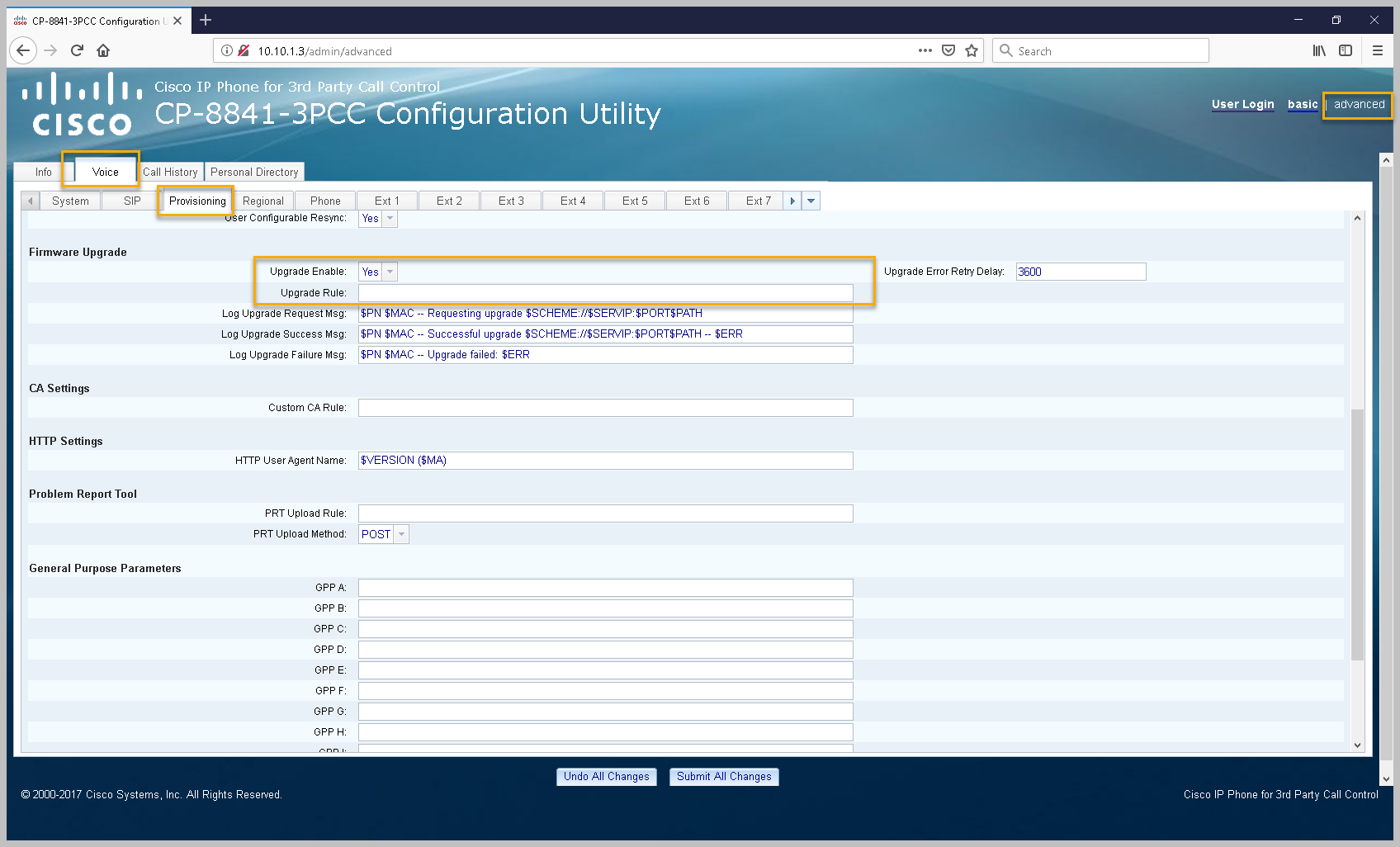
Zurücksetzen Ihres Cisco 3PCC-Telefons
- Entfernen Sie den Strom vom Telefon, indem Sie das Netzteil trennen
- Warten Sie 5 Sekunden
- Halten Sie das Telefon wieder fest und schließen Sie es wieder an.
- Wenn die Headset- und Lautsprechertasten leuchtet sind, lassen Sie die Tasten ab und geben Sie die folgende Tastenfolge ein: 123456789*0
Bereitstellung
Bei der Bereitstellung eines Cisco 3PPC-Desktoptelefons sollten Sie zunächst die erforderlichen Einstellungen auf der Vodia-Nebenstellenanlage festlegen, wie im Bereitstellungsdokument Steps Before Provisioning gezeigt.
Der Authentifizierungsbenutzer, das Authentifizierungskennwort und die Authentifizierungs-PINsettings ermöglichen Administratoren die Verwendung identischer Benutzernamen und Kennwörter für alle Geräte in einer bestimmten Domäne, wodurch der Authentifizierungsprozess über die GUI des Telefons vereinfacht wird, wenn das Telefon an die Vodia-Nebenstellenanlage bereitgestellt wird.
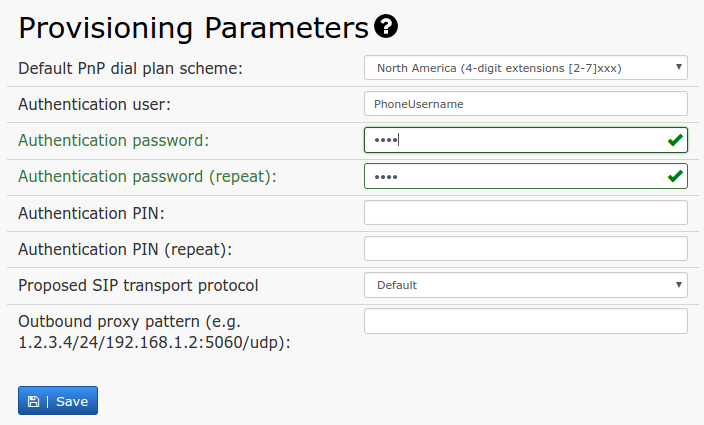
Setup-Geräte im LAN
Wenn sich Ihr Telefon im selben LAN wie die Telefonanlage befindet, können Sie die Cisco 3PCC-Geräte bereitstellen, indem Sie die (Telefone im LAN ) unter der Administratorebene (Telefone→LAN-Geräte ) besuchen.
Stellen Sie sicher, dass das Telefon auf die Werkseinstellungen zurückgesetzt wird (oder zumindest über den Standardbenutzernamen und das Kennwort verfügt).
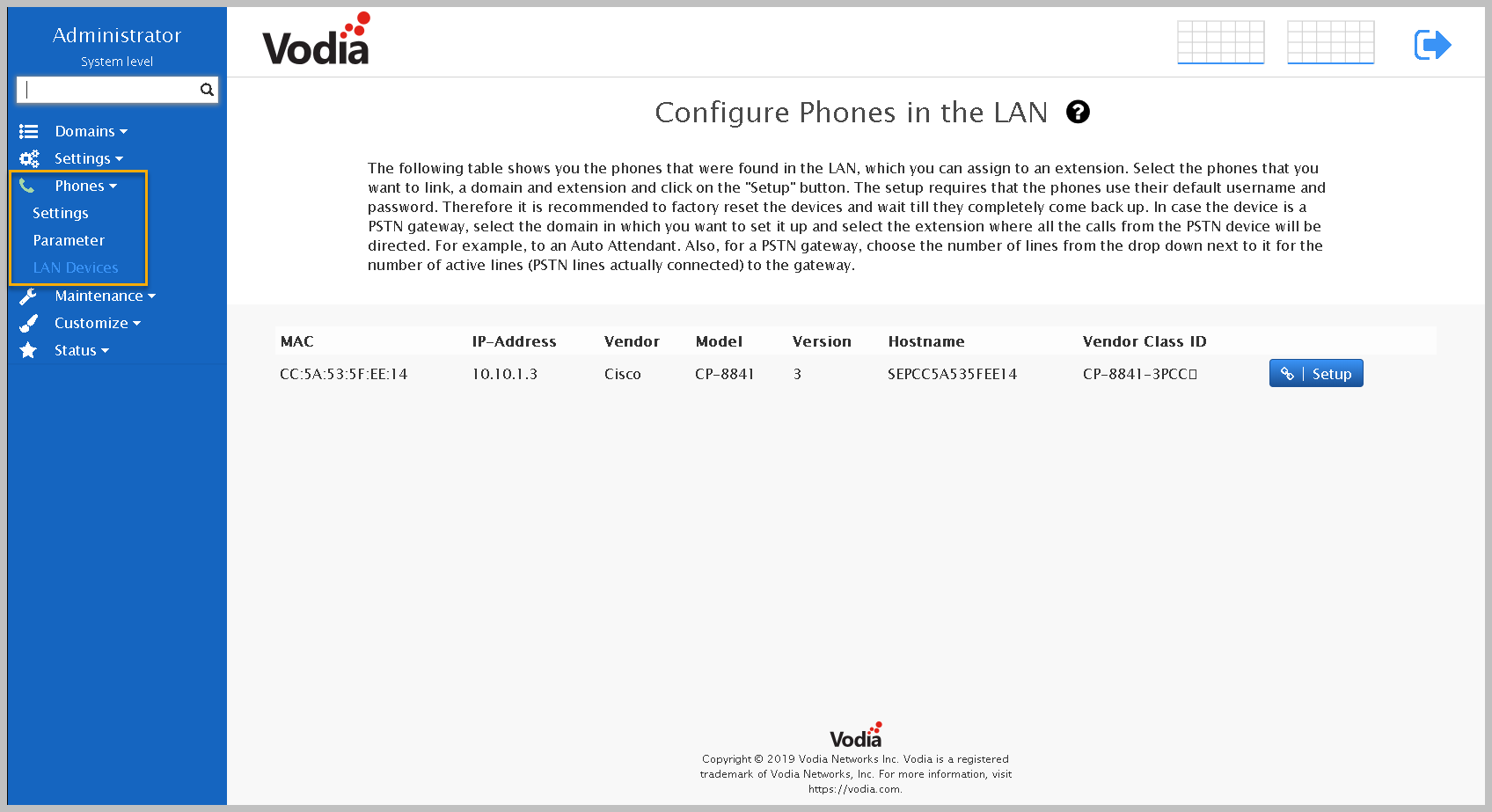
Einrichten der Erweiterung
Stellen Sie sicher, dass Die Schritte vor der Bereitstellung abgeschlossen sind, bevor Sie mit der Bereitstellung fortfahren. Fahren Sie fort und wählen Sie Ihr Cisco 8800-Telefon aus, das Sie bereitstellen möchten, weisen Sie jedem eine Domäne und eine Erweiterung zu und drücken Sie "Setup", und das war's.
Der Cisco 8800 wird neu gestartet und dann an die Vodia PBX bereitgestellt.
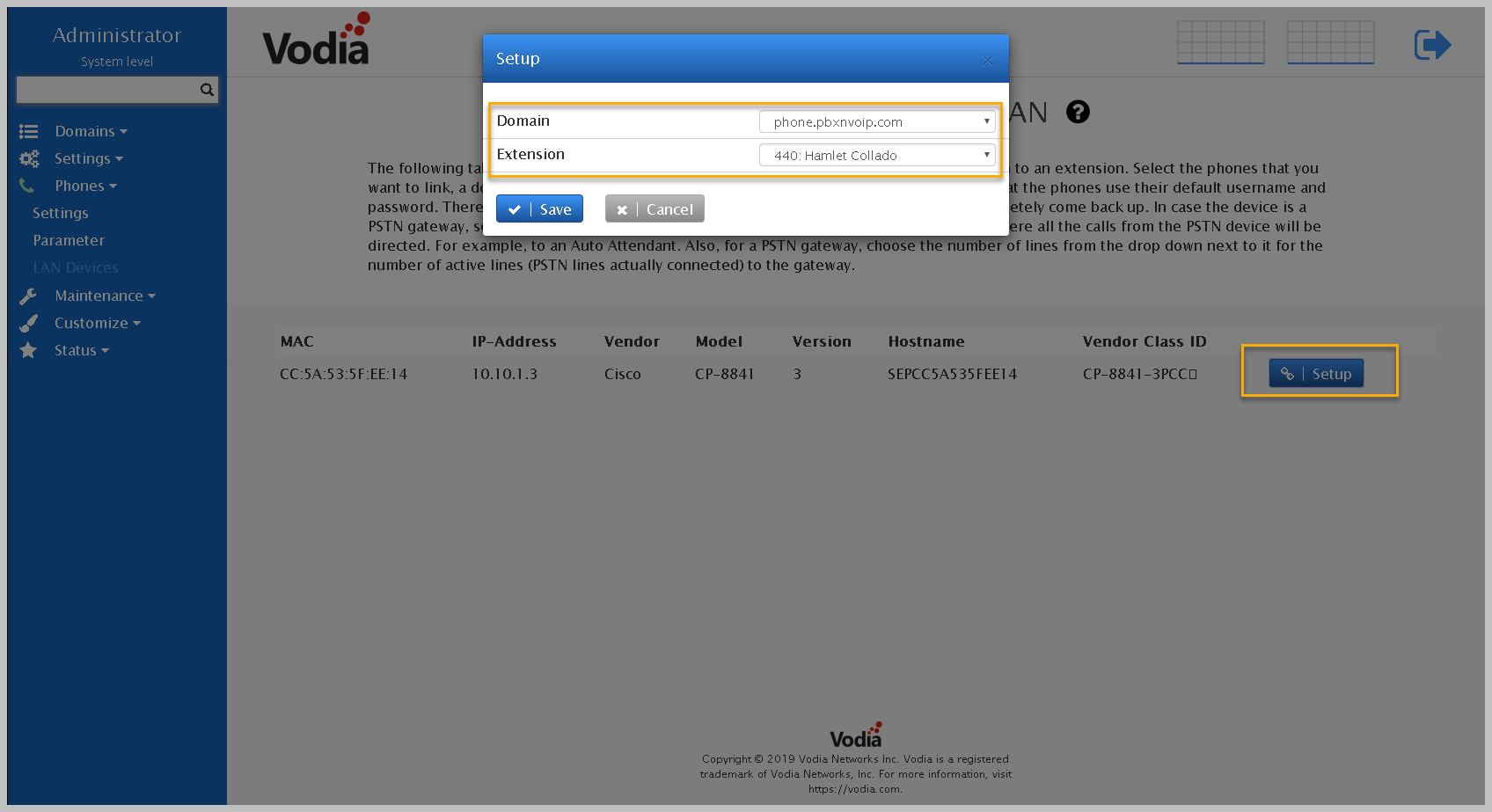
Bereitstellungsschaltflächen
Eine vollständige Beschreibung finden Sie unter (Schaltflächen). Dort erfahren Sie, wie Sie ein neues Schaltflächenprofil vorbereiten, wie Sie die einzelnen Schaltflächen (z. B. BLF) einrichten und wie Sie dieses Profil einer bestimmten Erweiterung zuordnen.
Die Nummern für die Tasten entsprechen den Tasten auf dem Telefon.
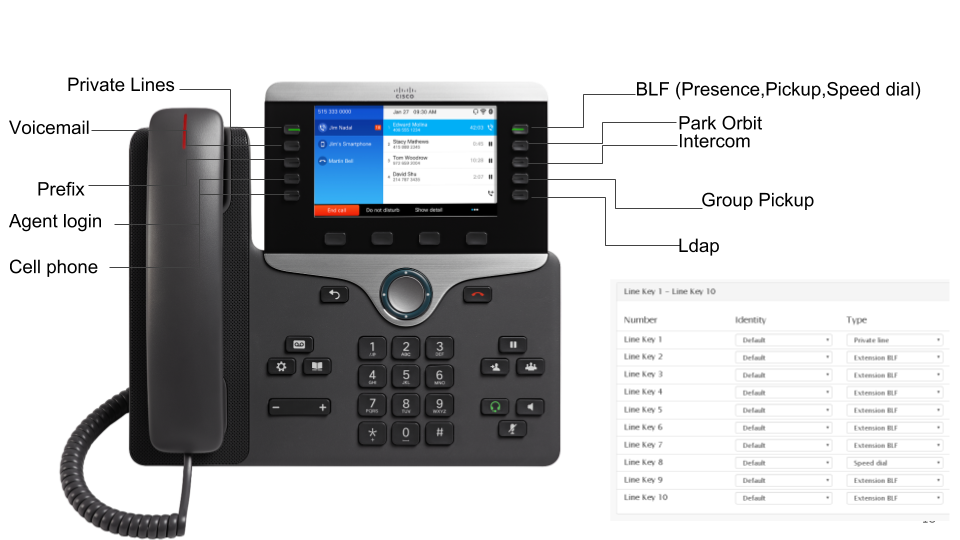
Remotebereitstellung
Wenn Sie die Weboberfläche verwenden möchten, melden Sie sich bei der Weboberfläche des Telefons an, und navigieren Sie entsprechend dem Modell zu der Seite, auf der Sie die Bereitstellungsserveradresse eingeben können. In Modellen SPA504G und , wird die Einstellung SPA525G Profilregel auf seite "Admin" -> "Advanced" Provisioning genannt. In anderen Modellen könnte es auf einer anderen Seite sein, die aus der Dokumentation des jeweiligen Modells zu finden ist.
Fügen Sie in Profile Rule der Einstellung diese URL http://PBXIP/ csc$MA hinzu.cfg wobei die PBX-IP die IP- oder auflösbare Domäne des PBX-Servers ist. Das Telefon wird automatisch bereitgestellt, ohne es neu starten zu müssen.